Comment supprimer n'importe quel gestionnaire de recherche de Mac
Publié: 2022-02-13Votre Mac est-il affecté par un gestionnaire de recherche ? Voulez-vous supprimer un gestionnaire de recherche de Mac ? Voici les conseils de travail pour supprimer tout gestionnaire de recherche de Mac.
Le navigateur Web est la chose incontournable pour toutes nos activités Internet. Aujourd'hui, nous allons écrire sur Any Search Manager qui est surtout remarqué dans Mac OS. Ce n'est pas un simple navigateur Web comme Google Chrome et Safari. C'est au-delà d'eux et peut également envoyer vos informations privées. Voici le guide complet sur la façon de supprimer Any Search Manager de Mac.
Table des matières
Qu'est-ce qu'un gestionnaire de recherche ?
Search Manager est un programme qui vous permet de gérer tous vos fournisseurs de recherche en un seul endroit. C'est un programme bien pris en charge pour les annonces. Un gestionnaire de recherche peut facilement contrôler le moteur de recherche par défaut et en attribuer un nouveau.
Any Search Manager est une extension de navigateur d'une famille suspecte de virus Safe finder. La plupart des utilisateurs de Mac ont affirmé qu'il pouvait apparaître sur Google Chrome et Safari après la mise à jour du lecteur Flash. Les publicités Akamaihd ont été largement diffusées avec l'extension de navigateur. Tout utilisateur Mac affecté a été contraint d'utiliser search.anymanager.com ou anysearchmanager.com comme page de navigateur par défaut.
Certains des principaux problèmes de toute recherche sont,
- Ralentit le navigateur
- Pop-ups publicitaires agressifs.
- Redirige toujours vers des sites Web tiers.
- Vous pouvez être trompé pour installer des logiciels malveillants.
- Les informations privées peuvent être volées.
Les experts en sécurité ont qualifié cela de pirate de navigateur et de programme indésirable qui doit être supprimé. Vous trouverez ci-dessous les méthodes pour supprimer tout gestionnaire de recherche de mac.
On a donc de bonnes raisons de supprimer instantanément.
Comment supprimer n'importe quel gestionnaire de recherche de mac
Tout gestionnaire de recherche peut également être supprimé manuellement et à l'aide d'outils de sécurité. Il revient souvent s'il n'est pas retiré correctement. Suivez donc le processus manuel, puis vérifiez avec les outils. Sinon, on peut aussi essayer directement avec les outils.
Vérifiez vos éléments de démarrage :
Eh bien, nous allons commencer par une étape très basique. Comme dit, cela continue à venir s'il y a des traces dans les éléments de démarrage. Les logiciels malveillants s'insèrent dans les éléments de démarrage et apparaissent à chaque fois après le démarrage.
- Cliquez sur l'icône Apple en haut à gauche et accédez aux préférences système.
- Cliquez sur les utilisateurs et les groupes
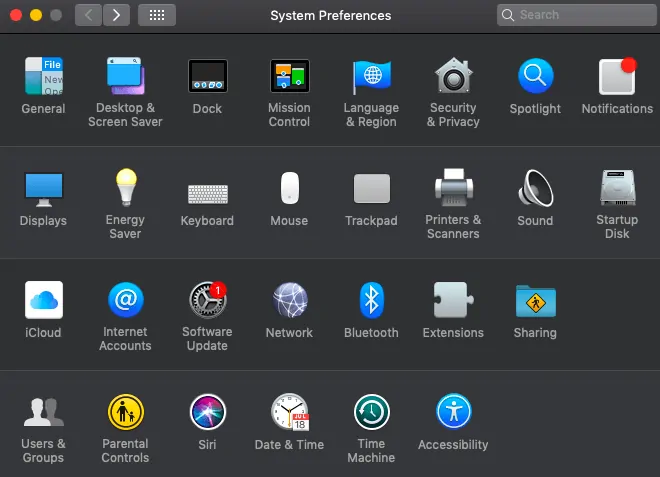
- Déverrouillez le cadenas rembourré avec votre mot de passe et cliquez sur les éléments de connexion
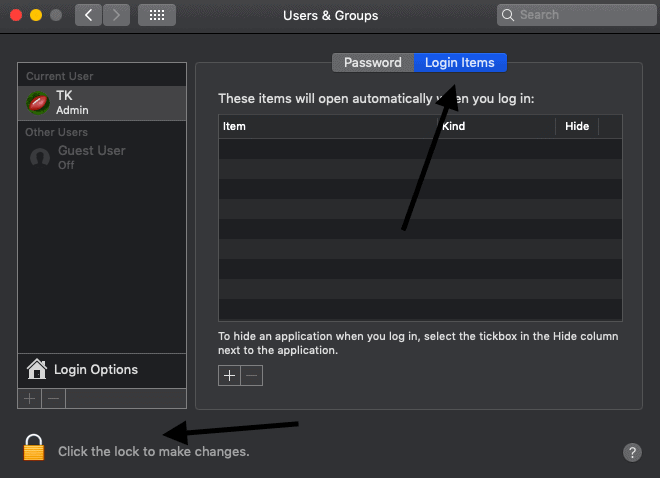
- Une liste d'éléments de connexion s'affichera. Supprimez tous les indésirables.
1. Comment supprimer n'importe quel gestionnaire de recherche de mac via des applications
- Ouvrez le Finder et recherchez des applications.
- Ouvrir les candidatures. La liste des applications installées sur votre appareil s'affichera.
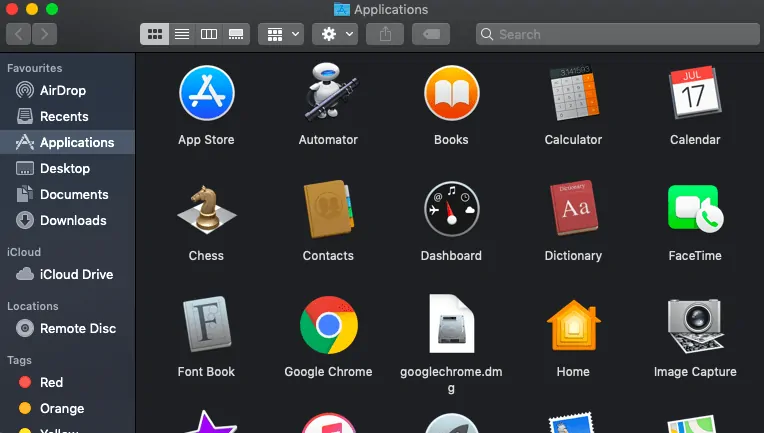
- Faites défiler vers le bas et recherchez n'importe quel gestionnaire de recherche.
- Si vous le trouvez, faites-le glisser vers la corbeille ou corbeille en donnant ainsi un clic droit dessus. Videz ensuite la corbeille.
Je vous suggère de répéter la vérification des éléments de démarrage pour plus de confirmation. Parfois, il est possible d'avoir des traces laissées dans la section du profil. cela prendra à peine 2-3 minutes.
Si vous ne parvenez pas à désinstaller en utilisant ce processus, passez directement à la section des outils, c'est-à-dire à la méthode 2.
- A lire aussi : Meilleurs logiciels anti-malware pour Mac
- 5 meilleurs antivirus gratuits pour Mac en 2020
2. Désinstallez tout gestionnaire de recherche de chrome, safari et firefox
Effectuez cette étape selon le navigateur que vous utilisez. Si tous les navigateurs sont installés, il n'y a pas de mal à les vérifier tous.
Google Chrome:
- Ouvrez Google Chrome
- Cliquez sur l' onglet extensions de la menu
- Trouvez n'importe quel gestionnaire de recherche et extensions indésirables.
- Sélectionnez-les et supprimez-les.
Safari:
- Ouvrez Safari et accédez aux Préférences à partir de sa liste déroulante.
- Accédez à l'onglet Extensions .
- Trouvez n'importe quel gestionnaire de recherche et extensions indésirables.
- Retirez-les.
MozillaFirefox :
- Ouvrez Mozilla Firefox.
- Tapez about: addons dans la barre d'adresse.
- Recherchez les extensions indésirables et toutes les extensions du gestionnaire de recherche.
- Retirez-les.
Réinitialisez les paramètres du navigateur :
Cette étape consiste simplement à s'assurer que tous les fichiers liés à Tout gestionnaire de recherche du navigateur doivent être supprimés. Cette étape réinitialise complètement votre navigateur.

Google Chrome:
- Ouvrez le navigateur Chrome
- Accédez aux paramètres dans le menu.
- Faites défiler vers le bas jusqu'à ce que vous trouviez l'onglet "Paramètres avancés" .
- Allez en bas jusqu'à ce que vous trouviez les paramètres de réinitialisation et réinitialisez-les.
Safari:
- Comme ci-dessus , ouvrez Safari et accédez à "préférences" dans la liste déroulante.
- Rendez-vous dans la section Confidentialité et cliquez sur le bouton "Supprimer toutes les données du site Web" .
- Allez maintenant dans la section Avancé des préférences et cliquez sur afficher le menu de développement
- Cliquez sur développer puis vider les caches dans ce menu.
- Dans la dernière étape, effacez tout l'historique du safari
MozillaFirefox :
- Ouvrez Firefox.
- Tapez about: support dans la barre d'adresse et appuyez sur Entrée
- Cliquez deux fois sur le bouton d' actualisation pour confirmer.
3.Supprimez les LaunchAgents et LaunchDaemons indésirables
Agent : Un agent est un programme qui s'exécute généralement sur l'utilisateur connecté qui exécute les tâches quotidiennes et tout.
Démon : Un démon est un programme qui s'exécute généralement derrière en implémentant des tâches et en analysant le PC mais au nom de l'utilisateur root.
C'est simple. Les LaunchAgents et LaunchDaemons se trouvent généralement aux emplacements suivants
- Bibliothèque/Agents de lancement
- Bibliothèque/LaunchDaemons
- Système/Bibliothèque/LaunchAgents
- Système/Bibliothèque/LaunchDaemons
- ~/Bibliothèque/LaunchAgents
Allez simplement dans le dossier "Aller à" et recherchez les emplacements ci-dessus. Supprimez tous les indésirables de ces emplacements.
- Lire : 8 façons d'empêcher le piratage de votre Mac
- Mac OS catalina contre Mac OS mojave
4. Comment supprimer n'importe quel gestionnaire de recherche à l'aide d'Intego Mac Security
Intego mac security ( 50% Discounted Link ) est l'un des outils de sécurité populaires pour les appareils mac. Cette application est intégrée avec un virusBarrier qui protège mac d'être un porteur de logiciels malveillants. Une analyse en temps réel est l'une des fonctionnalités les plus importantes d'Intego et est également utilisée pour supprimer tout gestionnaire de recherche et ses fichiers associés en une seule fois.
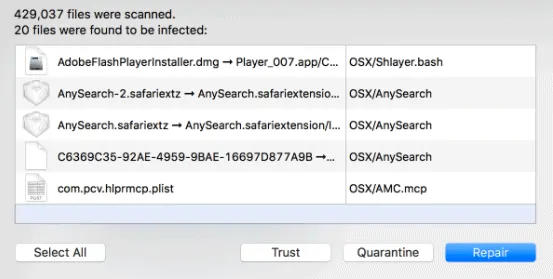
Cette section vous expliquera comment supprimer tout gestionnaire de recherche de Mac à l'aide de la sécurité Internet d'Intego Mac.
Durée totale : 3 minutes
Étape 1 : Installer Intego Mac Internet Security
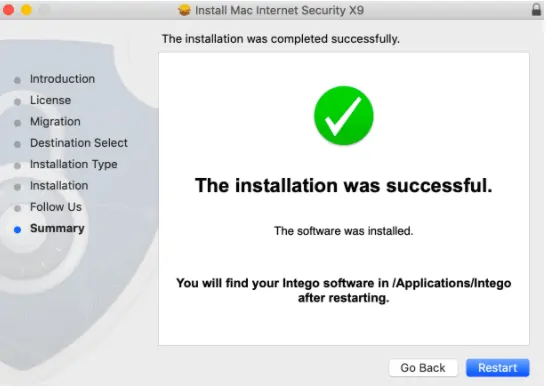
Téléchargez l'application Intego Mac Internet Security depuis son site Web officiel et installez-la.
Étape 2 : Exécutez VirusBarrier
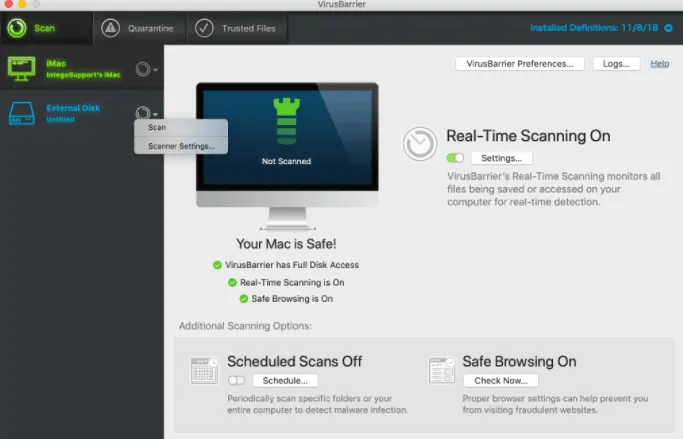
Une fois l'installation terminée, lancez VirusBarrier dans le menu en haut à droite. Exécutez ensuite une analyse complète.
Étape 3 : Supprimez les fichiers indésirables
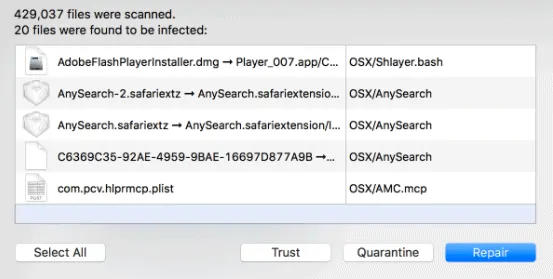
Une fois que VirusBarrier a terminé l'analyse, il affiche une liste des fichiers malveillants du PC ainsi que certaines options telles que la réparation, les suppressions et tout. Supprimez tous les fichiers affichés ou vous pouvez également réparer les autres fichiers indésirables. C'était un peut analyser et supprimer tous les logiciels malveillants de Mac.
N'oubliez pas que si vous utilisez directement Intego, suivez également les étapes ci-dessus après avoir retiré l'outil. Même une seule trace du gestionnaire le ramènera ce qui agace les utilisateurs.
Conclusion : quelle est la meilleure méthode pour supprimer tout gestionnaire de recherche de Mac
Faire des méthodes manuelles n'est pas du tout recommandé. Parce que vous devez les répéter régulièrement. Nous vous suggérons d'utiliser Intego Mac Internet Security pour une meilleure protection. Il vérifiera régulièrement la présence de logiciels malveillants sur votre Mac et les supprimera automatiquement une fois détectés.
J'espère avoir couvert tout ce qui concerne la suppression de tout gestionnaire de recherche du Mac. Continuez à faire des vérifications régulières et protégez votre Mac.
Faites-nous savoir si vous rencontrez ou trouvez des problèmes en utilisant ce guide dans la section des commentaires.
J'espère que ce tutoriel vous a aidé à supprimer tout gestionnaire de recherche de Mac . Si vous aimez cet article, partagez-le et suivez WhatVwant sur Facebook, Twitter et YouTube pour plus de conseils.
Comment supprimer Any Search Manager de Mac – FAQ
Toute recherche est-elle un virus ?
Il s'agit d'une extension de navigateur malveillante qui détourne Mac principalement après la mise à jour de Flash Player. Elle appartient à la famille des virus Safe Finder et prend le contrôle de tous les navigateurs de recherche sur Mac.
Comment se débarrasser de toute page d'accueil de recherche dans Chrome ?
Tout d'abord, supprimez toute recherche de la liste des applications, puis réinitialisez Google Chrome. Assurez-vous de ne laisser aucune trace concernant le logiciel malveillant.
Comment savoir si mon Mac est affecté par une recherche ?
Quel que soit le navigateur que vous choisissez, la maison sera de toute recherche avec beaucoup de publicités pop-up. Si vous trouvez que votre Mac est affecté par un logiciel malveillant de recherche.
Comment supprimer safefinder de mac ?
Accédez aux Préférences Système dans le menu Pomme . Cliquez sur Profils. Ouvrez 'AdminPrefs' et appuyez sur le '-' en bas de la fenêtre pour le supprimer .
